Movavi Video Editor Plus est la meilleure option si vous souhaitez utiliser son ensemble de fonctionnalités audio de fondu Movavi convivial avec de nombreuses fonctionnalités. Il existe des versions de l'application sur Mac et Windows. À toutes fins utiles, la fonctionnalité de fondu musical de Movavi est un excellent élément de ce logiciel de montage vidéo. Le package Movavi Video Editor Plus est livré avec des fonctionnalités et fonctionnalités avancées standard. Vous pouvez également stocker votre travail et partager vos exportations audio de fondu Movavi sur les appareils sur lesquels le logiciel est installé.
Vous cherchez comment faire disparaître la musique dans Movavi ? Nous avons des solutions pour vous. La possibilité de vérifier rapidement et simplement que le début et la fin de n'importe quel audio est l'une des meilleures fonctionnalités audio de fondu de Movavi. Avant l'audio, il doit y avoir une période distincte de calme. Trouver le programme, comme Movavi Audio fade out, qui correspond le mieux à vos besoins est essentiel, que vous souhaitiez effectuer un fondu entrant, un fondu sortant, un découpage, un recadrage, un clip ou une combinaison de fichiers audio ou de segments d'une musique. Découvrez les détails dans les sections à venir.
Dans cet article
Partie 1. Comment faire un fondu audio avec Movavi Editor
Lorsque la fin de la chanson n'est pas présentée dans la vidéo, le fondu est utilisé pour fournir un niveau de professionnalisme supplémentaire. Même si vous n'avez jamais modifié une vidéo auparavant, l'utilisation de Movavi Video Editor Plus est simple. Un didacticiel étape par étape qui vous guide à travers tous les outils dont vous aurez besoin vous est présenté lors du lancement initial du logiciel. De plus, vous pouvez toujours rechercher des conseils sur le site Web officiel de Movavi.
Étapes pour utiliser Movavi Fade Audio :
Étape 1 La première étape consiste à importer les fichiers audio et vidéo que vous souhaitez utiliser. Faites glisser et déposez les fichiers dans le logiciel ou choisissez " Ajouter des fichiers " dans la zone de la corbeille multimédia pour ce faire. Faites glisser et déposez le clip dans la chronologie après cela.
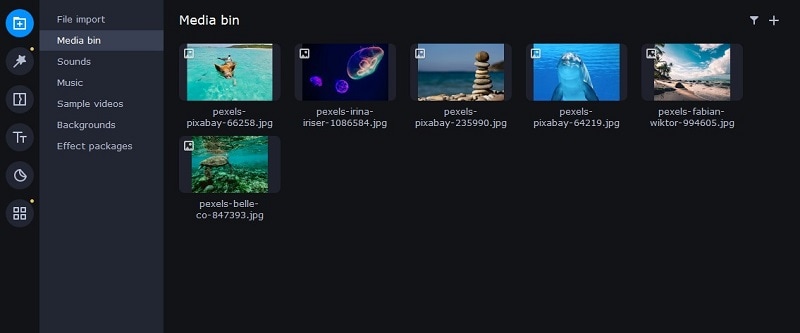
Étape 2 Sélectionnez l'option de déconnexion audio dans le menu d'édition. De plus, vous pouvez voir que l'audio et la vidéo ne seront plus connectés par une petite connexion. L'emplacement, la couleur et la police de vos titres peuvent tous être modifiés.
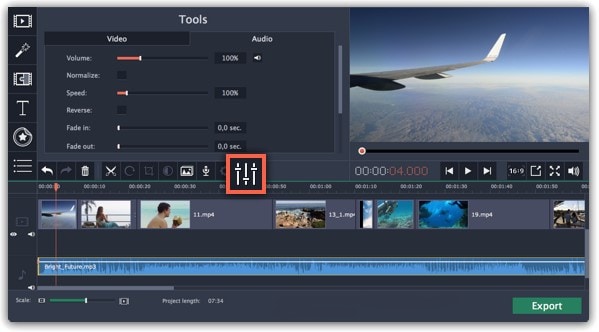
Étape 3 Utilisez les curseurs de l'onglet Audio pour définir la durée du fondu en vous référant aux propriétés audio. Des options supplémentaires peuvent être utilisées pour augmenter le volume de l'audio, éliminer le bruit ambiant ou même créer un effet d'écho.
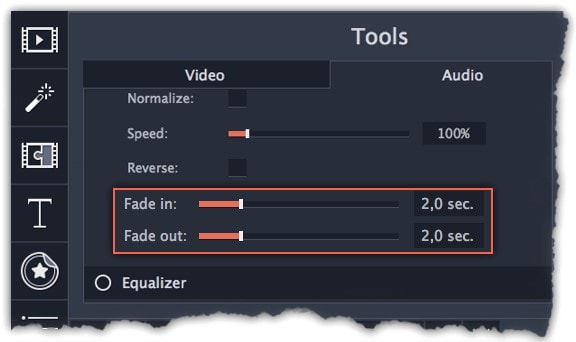
Étape 4 Cliquez sur l'option d'exportation pour enregistrer cet audio au format MP3. Sélectionnez Exportation audio. Le choix MP3 est utilisé par défaut. Sélectionnez l'onglet Enregistrer le fichier audio après avoir cliqué sur le bouton Exporter. Choisissez le format préféré et appuyez sur Démarrer.
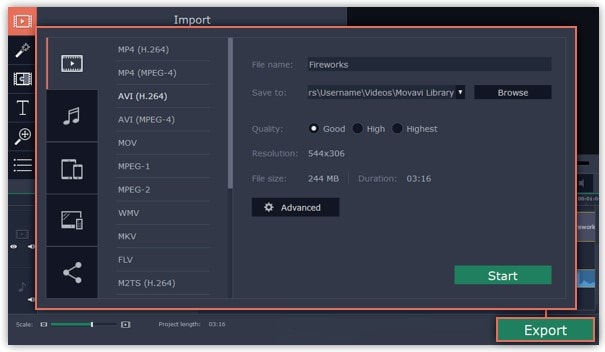
Partie 2. Movavi Alternative à Fade Audio
Ne cherchez pas plus loin que Filmora de Wondershare si vous recherchez un substitut de fondu audio Movavi efficace et convivial. Ce programme possède tous les outils dont vous avez besoin pour éditer, appliquer des effets spéciaux et créer des titres pour des vidéos de calibre professionnel. Contrairement à Movavi, Filmora vous donne la possibilité de créer de la musique en fondu sans vous obliger à installer une extension séparée. Afin de vous aider à comprendre comment utiliser cette fonction à l'aide de l'interface de montage vidéo de Filmora, nous avons également sélectionné le guide étape par étape pour vous.
Bien qu'il existe plusieurs éditeurs vidéo sur le marché, Filmora a réussi à se tailler une place avec une variété de fonctionnalités intrigantes. L'application convient à la fois aux nouveaux utilisateurs et aux utilisateurs plus expérimentés et a été conçue pour les utilisateurs novices. Son interface utilisateur (UI), qui est plutôt simple par rapport aux applications professionnelles. Parmi tous les programmes de montage vidéo gratuits pour les débutants, Filmora propose également une sélection beaucoup plus large d'effets, de personnalisation et d'outils de correction, et sa capacité de fractionnement d'écran est beaucoup plus pratique que la fonction audio de fondu de Movavi.
Étapes pour faire disparaître l'audio dans Filmora :
Étape 1Installer Wondershare Filmora
La plate-forme simple pour commencer à éditer vos fichiers audio et musicaux est Filmora, qui est disponible gratuitement. Vous devez d'abord télécharger et installer cette application sur votre ordinateur Windows afin de l'utiliser sans difficulté. Téléchargez d'abord l'édition la plus récente de cette application. Il est maintenant temps de l'installer sur votre ordinateur lorsque vous avez terminé. Installez simplement ce programme sur votre ordinateur en suivant les instructions d'installation standard si vous voulez le faire rapidement.
Étape 2 Ouvrez Filmora Editor et importez des fichiers audio
Dans l'étape qui suit, nous vous montrerons comment utiliser cette plate-forme pour faire un fondu entrant et sortant de l'audio. Filmora peut être immédiatement lancé à partir de votre bureau ou de la barre de recherche, puis ouvert comme indiqué ci-dessous pour commencer. En choisissant l'option Éditeur vidéo à partir de l'écran d'accueil du logiciel, vous pouvez maintenant étudier les principes de base de l'édition. Cela fera apparaître l'interface principale de Filmora. Pour importer vos fichiers musicaux et vidéo, choisissez simplement le bouton Importer depuis l'écran principal du logiciel, comme indiqué ci-dessous :

Étape 3 Charger l'éditeur audio intégré
Vous devez faire glisser les fichiers multimédias dans la chronologie du programme après les avoir importés dans Filmora. Vous pouvez modifier vos fichiers multimédias à l'aide de tous les outils de la chronologie. Pour utiliser l'éditeur audio dans Filmora, faites un clic droit sur le fichier audio spécifique et choisissez " Modifier l'audio " dans la liste, comme indiqué ci-dessous.

Étape 4 Utiliser le fondu d'entrée/sortie audio
La première étape consiste à apprendre à utiliser Filmora pour commencer à faire apparaître puis à faire disparaître vos enregistrements audio. Le meilleur aspect de Filmora est la simplicité d'utilisation de ces techniques à partir de la chronologie. Pour ce faire, concentrez-vous sur le fichier audio que vous souhaitez modifier dans la chronologie ; après l'avoir sélectionné, les deux icônes s'afficheront au-dessus du fichier audio. Faites glisser le premier jusqu'à la durée souhaitée pour l'option de fondu audio, comme illustré :

Étape 5 Éditer et partager la vidéo/le son
En plus d'un éditeur audio, Filmora dispose d'un ensemble d'outils intégrés pour le montage vidéo. Vous pouvez utiliser des techniques d'édition de base à sophistiquées dans le programme. Pour choisir l'éditeur de base, cliquez simplement sur le fichier vidéo dans la chronologie, comme indiqué ci-dessous. Il existe un support pour tous les formats vidéo et audio largement utilisés, y compris MP3. Cliquez sur " Exporter " et choisissez " Format de fichier " pour ce faire.
En appuyant sur le bouton Format, choisissez la configuration requise dans la liste. Sur un ordinateur, le document particulier sera enregistré dans le répertoire désigné.
L'essentiel
Avez-vous appris à faire disparaître la musique dans Movavi ? Si tel est le cas, vous découvrirez également que l'alternative audio Movavi fade, Filmora, propose une sélection d'options d'édition audio en plus des fonctionnalités de montage vidéo. L'éditeur Movavi est cependant capable de pimenter vos vidéos et vos audios ; Le flux de travail de Filmora est un peu plus établi et bien défini que celui de Movavi, ce qui le propulse au sommet du domaine de l'édition audio. Par conséquent, Filmora serait la meilleure option si vous avez l'intention de travailler comme monteur vidéo pendant une longue période.



 Sécurité 100 % vérifiée | Aucun abonnement requis | Aucun logiciel malveillant
Sécurité 100 % vérifiée | Aucun abonnement requis | Aucun logiciel malveillant

